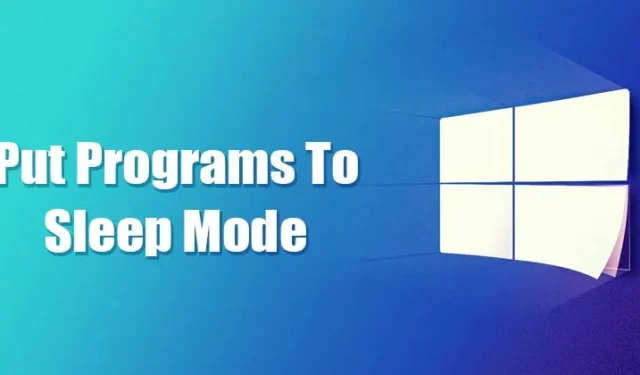
Windows 10 をしばらく使用している場合は、オペレーティング システムでユーザーが特定のアプリや Windows 10 を一時的に無効/有効にすることができることをご存じかもしれません。タスクマネージャー経由で処理します。ユーザーが使用していない場合でも、バックグラウンドで実行することを目的としたアプリはほとんどありません。たとえば、ウイルス対策プログラムはバックグラウンドで実行され、アイドル状態でもコンピュータを保護します。
このように、役に立たないアプリやアプリがいくつかあります。プロセスはバックグラウンドでも実行されます。これらのアプリはバックグラウンドで実行され、RAM と CPU の使用量を消費します。場合によっては、デバイスのパフォーマンスに影響を与えることもあります。 Windows 10 には、このような問題に対処するためにバックグラウンドで実行できるアプリやプログラムを選択できる機能が提供されています。
これは自動設定ではありません。バックグラウンド アプリを手動で有効/無効にする必要があります。したがって、Windows 10 でプログラムをスリープ状態にする方法に興味がある場合は、この記事を読み続けてください。
Windows 10でプログラムをスリープモードにする方法
プロセスは簡単です。以下の簡単な手順に従ってください。
1. バックグラウンドアプリを無効にする
この方法では、Windows 10 の設定アプリを利用してプログラムをスリープ モードにします。以下の手順に従ってください。
1.まず、[スタート] ボタンをクリックし、設定を選択します。
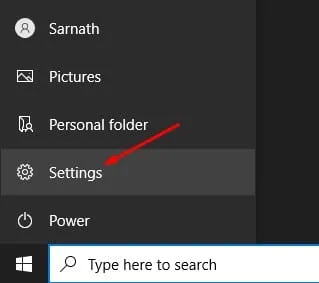
2. [設定] ページで、プライバシー オプション をクリックします。
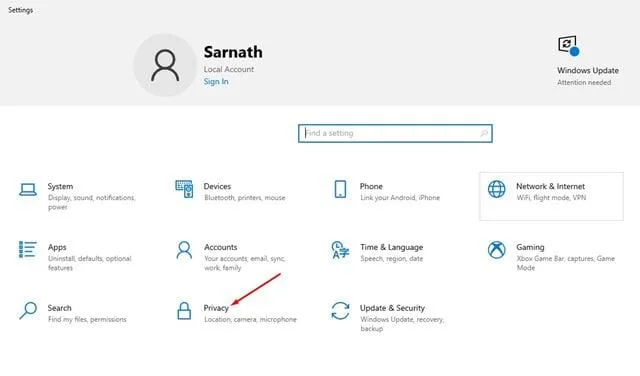
3.左側のペインで、バックグラウンド アプリ オプションをクリックします。
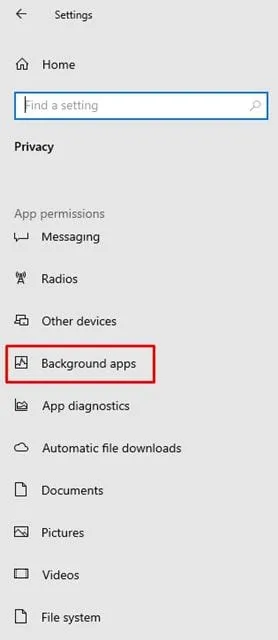
4. 右側のペインには 2 つのオプションがあります。
バックグラウンド アプリ: この機能を無効にすると、アプリはバックグラウンドで実行されなくなります。閉じるとスリープ モードに移行します。
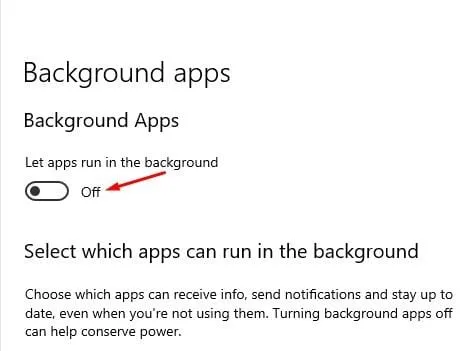
バックグラウンドで実行できるアプリを選択します: バックグラウンド アプリを有効にしている場合は、バックグラウンドで実行するアプリを選択します。
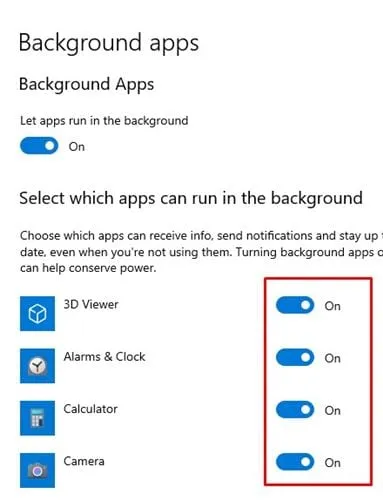
5. 最適なオプションを選択します。
それでおしまい!これで完了です。 Windows 10 でアプリをスリープ モードにする方法は次のとおりです。
2.スタートアップマネージャーからプログラムを無効にする
上記の方法はユニバーサル アプリでのみ機能します。一部のプログラムは起動時に実行されますが、アプリ パネルには表示されません。したがって、この方法では、起動中に実行されるアプリを強制的に無効にする必要があります。チェックしてみましょう
1.まず、タスクバーを右クリックし、タスク マネージャーを選択します。
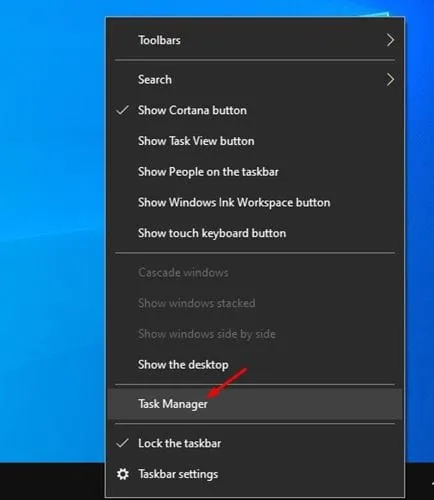
2.タスク マネージャーで、スタートアップ タブをクリックします。
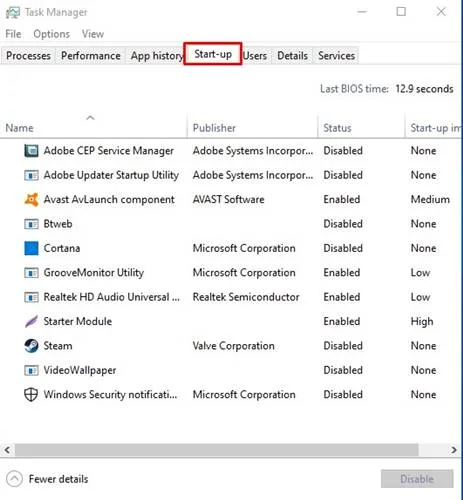
3.次に、バックグラウンドで実行したくないアプリを選択し、[無効にする] オプションをクリックします。
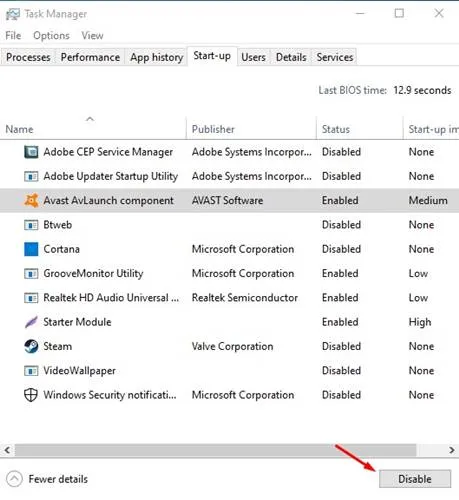
それでおしまい!これで完了です。これは、Windows 10 の起動時にプログラムの実行を無効にする方法です。
3. システム構成を変更する
これによってプログラムがスリープ モードになるわけではありませんが、Windows 11 のシステム構成パネルに変更を加えると、PC のパフォーマンスが確実に向上します。基本的に、システム構成で [スタートアップの選択] オプションを選択し、スタートアップ項目の読み込みオプションのチェックを外す必要があります。
これにより、サードパーティ製アプリが Windows 起動時に自動的に起動しなくなります。やるべきことは次のとおりです。
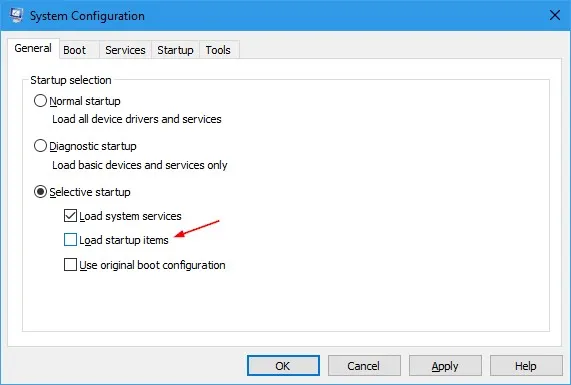
- キーボードのWindows キー + R ボタンを押します。
- これにより、[実行] ダイアログ ボックスが開きます。 「Msconfig」と入力し、Enter キーを押します。
- [システム構成] ペインで、選択的起動を選択します。
- 次に、[スタートアップ項目を読み込む]オプションのチェックを外します。
- 変更を加えた後、「適用」をクリックしてから「OK」をクリックします。
それでおしまい!これにより、Windows 10 上のサードパーティ製アプリが起動時に自動的に起動しなくなります。
したがって、このガイドは、Windows 10 コンピューターでプログラムをスリープ モードにする方法について説明します。この記事がお役に立てば幸いです!お友達にもシェアしてください。ご不明な点がございましたら、下のコメント欄にご記入ください。





コメントを残す